Matlab学习笔记Matlab画图.docx
《Matlab学习笔记Matlab画图.docx》由会员分享,可在线阅读,更多相关《Matlab学习笔记Matlab画图.docx(33页珍藏版)》请在冰点文库上搜索。
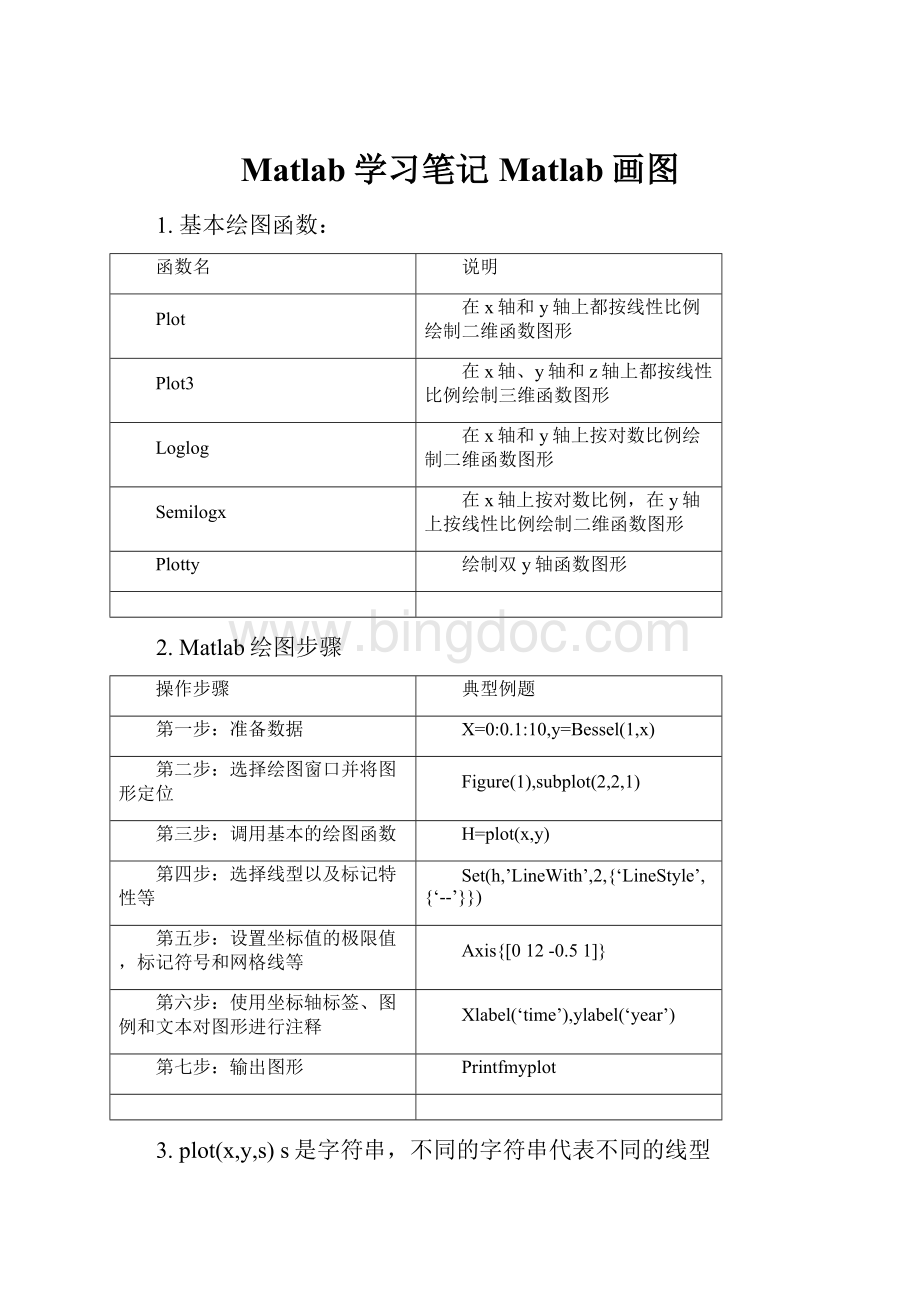
Matlab学习笔记Matlab画图
1.基本绘图函数:
函数名
说明
Plot
在x轴和y轴上都按线性比例绘制二维函数图形
Plot3
在x轴、y轴和z轴上都按线性比例绘制三维函数图形
Loglog
在x轴和y轴上按对数比例绘制二维函数图形
Semilogx
在x轴上按对数比例,在y轴上按线性比例绘制二维函数图形
Plotty
绘制双y轴函数图形
2.Matlab绘图步骤
操作步骤
典型例题
第一步:
准备数据
X=0:
0.1:
10,y=Bessel(1,x)
第二步:
选择绘图窗口并将图形定位
Figure
(1),subplot(2,2,1)
第三步:
调用基本的绘图函数
H=plot(x,y)
第四步:
选择线型以及标记特性等
Set(h,’LineWith’,2,{‘LineStyle’,{‘--’}})
第五步:
设置坐标值的极限值,标记符号和网格线等
Axis{[012-0.51]}
第六步:
使用坐标轴标签、图例和文本对图形进行注释
Xlabel(‘time’),ylabel(‘year’)
第七步:
输出图形
Printfmyplot
3.plot(x,y,s)s是字符串,不同的字符串代表不同的线型
plot(x1,y1,s1,x2,y2,s2,…..)是将多个图形或函数曲线拼接放置在同一个图形框中。
函数曲线的颜色、线型和数据点型
颜色符号
含义
数据类型
含义
线型
含义
B
蓝色
.
点
-
实线
G
绿色
X
X符号
:
点线
R
红色
+
+号
-.
点划线
C
蓝绿色
H
六角星型
--
虚线
M
紫红色
*
星型
空白
不划线
Y
黄色
S
方形
K
黑色
D
菱形
V
下三角
^
上三角
<
左三角
>
右三角
P
正五边形
O
圆圈
空白
默认点型
上面左边的b代表蓝色,-.代表点线型,就是x取的各点之间的连线为-.,而x取值的各个点的类型为空,就代表是默认的点型
上面那个是r代表红色,--代表线型,而点型是*就是x取了多少个点,就多少个*,而*和*直接的连接为—
上面的s里面的写法为:
线型+颜色+点型
线性为-.,颜色为k代表黑色,点型为h代表六角星型。
我们还可以不定义线性,为空,那么两个点之间就不连线了。
4.我们还可以定义曲线的颜色和线宽
LineWidth:
设定绘图曲线的粗细
MarkerEdgeColor:
数据点型或边界的颜色(圆形、菱形、六角星型等)
MarkerFaceColor:
数据点型的天聪颜色。
MarkerSize:
数据点的大小
从上可以看出:
线型为--,颜色为r代表红色,点型为s代表方形,线的粗细为3,点标记的颜色为r代表红色,点标记的填充颜色为y代表黄色,点标记的大小为10.
5.很多时候,需要在一张图上多次画多条曲线。
就需要hold函数:
即图形保持命令,主要用于暂存当前的图形窗口,可以让用户继续在命令窗口中绘制其他函数图形,并且后续的图形曲线与当前窗口中的曲线在同一个图形界面中显示。
Hold函数不会因后面画的图形的坐标值不一样而改变当前坐标轴的定义范围。
Holdon函数:
作用同上,但可以根据新的图形曲线的坐标轴极限值来自动调整当前坐标轴的坐标值。
Holdoff函数:
结束当前的图形保持状态,一般与Holdon匹配,holdoff函数后就需要从新设置坐标轴的属性。
HoldAll函数:
保留当前的颜色和线型,这样在绘制后面的图形时就是用当前的颜色和线型。
这里x变换是从0—1
我们通过holdon之后,就把后面的1—2的变换接上去了,效果很好。
现在通过holdon再接了一段,效果如上。
6.在进行数据统计时,使用传统的坐标系往往不能直观得看出统计模型的特征,在通常情况下,用户更多会选择对数坐标系来绘制图形。
在Matlab中,提供了loglog、semilogx和semilogy这3个函数来进行这方面的图形绘制。
Loglog是把x和y轴都采用了对数坐标轴,而semilogx和semilogy函数则是分别对x轴和y轴采用对数坐标。
上面这是采用双对数坐标
上面是采用y轴对数,x轴普通
上面这个是y轴普通,x轴对数。
7.在进行数值比较时,往往会遇到使用双纵坐标的情况,在Matlab中,提供了plotyy函数实现双坐标轴绘制二维图形,通过使用plotyy函数绘制的函数图形左右两段都显示y坐标轴。
Plotyy(x1,y1,x2,y2):
这函数命令将x1和y1所对应的图形的纵坐标标注在图形的左边,而把x2和y2所对应的图形的纵坐标标注在图形的右边。
Plotyy(x1,y1,x2,y2,fun):
不同的坐标系属性的选择,由参数fun进行设定fun可以为:
@plot、@semilogx、@semilogy、@loglog等
Plotyy(x1,y1,x2,y2,fun1.fun2):
fun1所设定的坐标轴属性参数给左边的坐标轴绘制图形,fun2所设定的坐标轴属性参数给右边的坐标轴绘制图形。
下面这个是用fun函数来设定左边和右边的坐标不同。
8.在Matlab中,系统为用户提供了polar函数用于在极坐标下绘制图形:
Polar(theta,rho):
按照坐标的角度为theta,极半径为rho绘制图形。
Polar(theta,rho,s):
s中增加了绘制图形的颜色和线型的定义。
9.特殊二维图形及命令函数:
函数名
说明
函数名
说明
Area
填充绘图
Fplot
函数图绘制
Bar
条形图
Hist
直方图
Comet
彗星图
Pie
饼状图
Barth
水平条形图
Pareto
Pareto图
Errorbar
误差带图
Plotmatrix
分散矩阵绘制
Ezplot
简单绘制函数图
Ribbon
三维图形的二维条状显示
Ezpolar
简单绘制极坐标图
Scatter
散摄图
Feather
矢量图
Stem
离散序列饼状图
Fill
多边形填充
Stairs
阶梯图
具体的使用可以参考matlab的help里面的function
10.bar函数绘制条形图:
bar(y):
主要用于为y中的每一元素绘制一个条状图
bar(x,y):
用于在指定的横坐标上绘制出y的图形
bar(x,y,width):
通过width来设定条形图的宽度,并控制每个条形图之间的距离,width默认为0.8
bar(x,y,’style’)通过style来设定条形属性的类型,style参数的取值可以为group或者stack,其中参数group为默认的显示模式,如果y为n*m阶的矩阵,则bar函数显示n组,每一组有M个垂直条形的条形图。
Bar(x,y,’color’):
color用来设定条形颜色
10.pie函数绘制饼图
pie(x,explore):
参数x表上饼图中各个部分所占有的比重,参数explore用’1’表上饼图中需要突出显示出来的部分,用0表示饼图中不需要突出表示出来的部分。
不难看出,explore与x同维。
Pie(x,label):
这个命令主要用于绘制饼形图,label用于定义相应模块的标签。
11.hist函数绘制条形直方图
hist函数主要用于绘制二维条形直方图,可以直观地显示出数据的分布情况。
Hist(y):
把向量y中的所有元素按照各自的数值放入与之对应范围的10个条形中,并且返回每个条形中元素的个数。
如果y为矩阵,则该命令将矩阵中的列放入与之对应范围条形图中。
Hist(y,x):
将x作为向量,把y中的元素放到m个以x为中心的位置中去,而每一条形图也是以x为中心的,其中m=length(x).
Rand函数产生10000个随机数
12.ontour函数绘制等高线
contour(z):
这个函数命令主要用于绘制矩阵z的等高线
coutour(z,n):
这个函数命令主要用于绘制矩阵z的等高线,并通过参数n设置等高线的条数
coutour(z,v):
v为向量,等高线条数等于该向量的长度,并且等高线的值为对应向量的元素值。
Coutour(x,y,z):
主要用于绘制有关矩阵x、y、z的三维等高线
Coutour(x,y,z,n)
Coutour(x,y,z,v)
Contourf函数和contour类似,但它可以进行填充。
13.quiver函数绘制矢量图
compass和quiver函数主要用于绘制矢量图或者速度图,描述向量场的形状
compass(x,y):
这个函数主要用于绘制等高线,显示极坐标图形中的极点发散出来的矢量图。
Quiver(x,y,u,v):
这个函数在坐标轴(x,y)处用箭头图形绘制向量,(u,v)为相应点的速度分量,其中,x,y,u,v必须有相同的维数
Quiver(x,y,u,v,scale):
scale用于控制向量的长度。
14.离散型二维数据图
在Matlab中,系统为我们提供了一些列用于表现离散型数据的函数,最为常用的便是:
stem函数和stairs函数
Stem(y):
用于绘制y的数据序列,图形起始于x轴,并在每个数据点处绘制圆圈
Stem(x,y):
这个函数命令主要用于按照指定的x绘制数据序列y
Stairs(y):
主要用于按照向量y的元素绘制出阶梯状图形
Stairs(x,y):
按照x绘制y梯形图形
利用stem(x,y)函数来绘制函数y=x2+2x的离散函数图形
利用stairs函数来绘制表达式f=e-atsin(bt)的梯形曲线图形,其中参数a=0.01,b=0.5
Plot()主要用于绘制曲线的梯形离散图形
15.我们经常用到的三维图形命令有:
plot3函数、网格函数、着色函数
Plot3(x,y,z):
主要用于绘制三维图形,x,y,z为3个相同维数的向量
Plot3(X,Y,Z):
主要用于绘制三维图形,X,Y,Z为3个相同维数的矩阵
Plot3(X,Y,Z,s):
s用于定义线的样式
Plot3(x1,y1,z1,s1,x2,y2,z2,s2…..)
绘制复杂的三维图形:
16.网格图形的绘制
Matlab中的网络函数
函数名
函数说明
Mesh
绘制三维网格图
Meshc
绘制三维网格图,并且与等高线相结合
Meshz
屏蔽了的网格图,只留存了网格的边界
Meshgrid
生成网格点
我们可以通过你meshgrid函数来生成图形的网格点。
Meshgrid函数的基本作用就是将给定区域内的图形按照一定方式划分为平面网格,这个平面网格可以用来绘制三维曲面图形。
一般情况下,用于在绘制三维图形钱,都要对作图区域内进行网格设置。
[x,y]=meshgrid(x,y)
X和y是给定的向量,主要用来定义网格划分的区域空间,也可以用来定义网格划分的方法。
我们还可以使用mesh函数来绘制三维网格图形:
Mesh(x,y,z,s):
这个函数命令是通过4个矩阵参数x,y,z,s来绘制彩色的三维网格图形。
图形的颜色范围由参数s来定义。
Mesh(x,y,z):
这个函数中,s=z
Mesh(x1,y1,z):
使用向量x1和y1来代替矩阵x和y,这里需要满足:
Length(x1)=n和length(y1)=m,而size(z)=[m,n]。
在这种情况下,网格线上的点由坐标(x(j),y(j),z(i,j))决定。
此外,向量x对应矩阵z的列,向量y对应矩阵z的行。
Mesh(x,y,z,’propertyname’,’propertyvalue’):
参数propertyname表示用于设置属性值的那个参数的参数名,而propertyvalue则表示用于设置参数属性值的那个参数的取值。
Peaks()是峰函数,peaks(30)是产生30×30的guassian分布矩阵
17.隐藏坐标轴程序:
Axisoff
18.利用mesh来绘制彩色三维网格图:
Meshc函数在绘制出函数的三维图形的同时,还绘制出了函数表达式z2=x2+y2这个三维图形的等高线。
最下面的就是等高线
meshz是在mesh的基础上绘制边界。
19.三维图形的着色函数:
surf
Surf是比较常用的三维图形处理函数
Surf(x,y,z,s)
20.瀑布网线图:
我们可以使用waterfull函数来绘制形如瀑布流水的网络线。
21.用bar3绘制三维条形图:
Bar3函数最简单的使用形式是将每一个元素以分离的三维条的形式表现出来,将每一列的元素按照y轴进行分布,其中,第1列的元素以x轴的1为中心进行分布,并以此类推。
5行3列,每一个长度都对应一个值
22.利用cylinder绘制三维圆柱图
[x,y,z]=cylinder:
这命令将绘制一个半径为1,高度为1的圆柱体,x,y,z为三维立体的坐标轴,默认圆周上有20个距离相同的点。
[x,y,z]=cylinder(r):
绘制半径为r,高度为1
[x,y,z]=cylinder(r,n):
绘制半径为r,高度为1,圆周上有n个距离相同的点。
Cylinder:
这个函数命名不带有任何的参数,直接绘制出单位量的圆柱体,即圆柱体和高度都为1
23.利用pie3函数绘制三维饼图
Pie3和pie函数语法一致。
24.坐标轴标注
Xlabel(‘标注’,’属性1’,’属性2’,….)
Title也是一样的
25.我们可以使用text函数和gtext函数对图形进行文本形式的注释,使用text函数对图形进行标注时需要自定义一个用于注释的文本字符串和放置的位置,而gtext函数进行标注时,位置可以通过鼠标进行点击放置。
Text(x,y,’String’);
Text(x,y,z,’string’)
Text(‘PropertyName’,’PropertyValue’):
对图形进行文本形式的注释,其中,参数propertyname表示需要标注属性的名称,参数propertyvalue表示需要标注属性的值。
Gtext(‘string’):
用鼠标定位的方式放置标注
Matlab中的字符转换
控制字符串
转换字符串
控制字符串
转换字符串
\leftrightarrow
\rightarrow
\downarrow
\cdot
·
\leftarrow
\uparrow
还可以进行标注文字进行显示控制:
\bf:
黑体
\it:
斜体
\sl:
透视
\rm:
标准形式
\fontname:
定义标准文字的字体
\fontsize:
定义标准文字的字体大小
上面是斜体进行写标题
26.图例标注
很多时候,画了好几条曲线,需要标注加以区分。
Legend(‘string1’,’string2’,…..):
分别表示按照先后顺序对函数图形中的曲线进行标注的内容。
27.坐标轴控制
Axis([xminxmaxyminymax]):
这个函数用于确定坐标轴的范围,其中x轴的范围为:
[xminxmax],y轴的范围为:
[ymin,ymax]
Axis‘控制字符串’
控制字符串:
控制字符串
说明
Auto
自动模式,使得坐标轴的范围能够容纳下所有图形区域
Manual
以当前坐标范围限定图形的绘制
Tight
将坐标轴的范围限制在指定的数据范围之内
Fill
设置坐标范围和plotboxaspectration的属性以使得满足要求
Ij
将坐标轴设置成为直角坐标系
Xy
将坐标轴的刻度设置为相同
Equal
将个坐标轴的刻度设置为相同
Image
同equal参数
Square
设置绘图区域为正方形
Vis3d
使图形在旋转或拉伸时保持坐标轴的比例不变
Normal
解除对坐标轴的所有限制
Off
取消坐标轴的一切设置
On
恢复坐标轴的一切设置
我们还可以利用zoom函数来实现对坐标轴的控制
Zoom‘控制字符串’
控制字符串
字符串说明
空格
在zoomon和zoomoff之间进行切换
(factor)
以factor为缩放因子进行坐标轴的缩放
On
允许对坐标轴进行缩放
Off
不允许对坐标轴进行缩放
Out
恢复到坐标轴最初的设置
Reset
设置当前坐标轴为最初值
Xon
允许对x轴进行缩放
Yon
允许对y轴进行缩放
我们还可以通过你grid函数来实现对坐标轴的控制
Gridon:
给当前坐标轴添加网格线
Gridoff:
取消当前坐标轴的网格线
Gridminor:
设置网格的密度,即网格线直接的间距
Grid:
在gridon和gridoff间切换
还可以使用box
Boxon:
在坐标轴的四周都显示为实线
Boxoff:
取消坐标轴的四周都显示为实线,仅保留原有的坐标轴
28.图形数据获取
[x,y]=ginput(n):
这个函数是通过鼠标来选取图形上的n各点存到x和y中,他们可以是数值,也可以是矩阵。
我们可以通过单击回车键来结束取点操作
[x,y]=ginput:
取点个数没有限制,通过单击回车键来结束取点操作
[x,y,button]=ginput:
其中button就像一个变量,存储了x和y值
M和n的值是通过鼠标点击来选择的,选择了之后,我们把它画上去